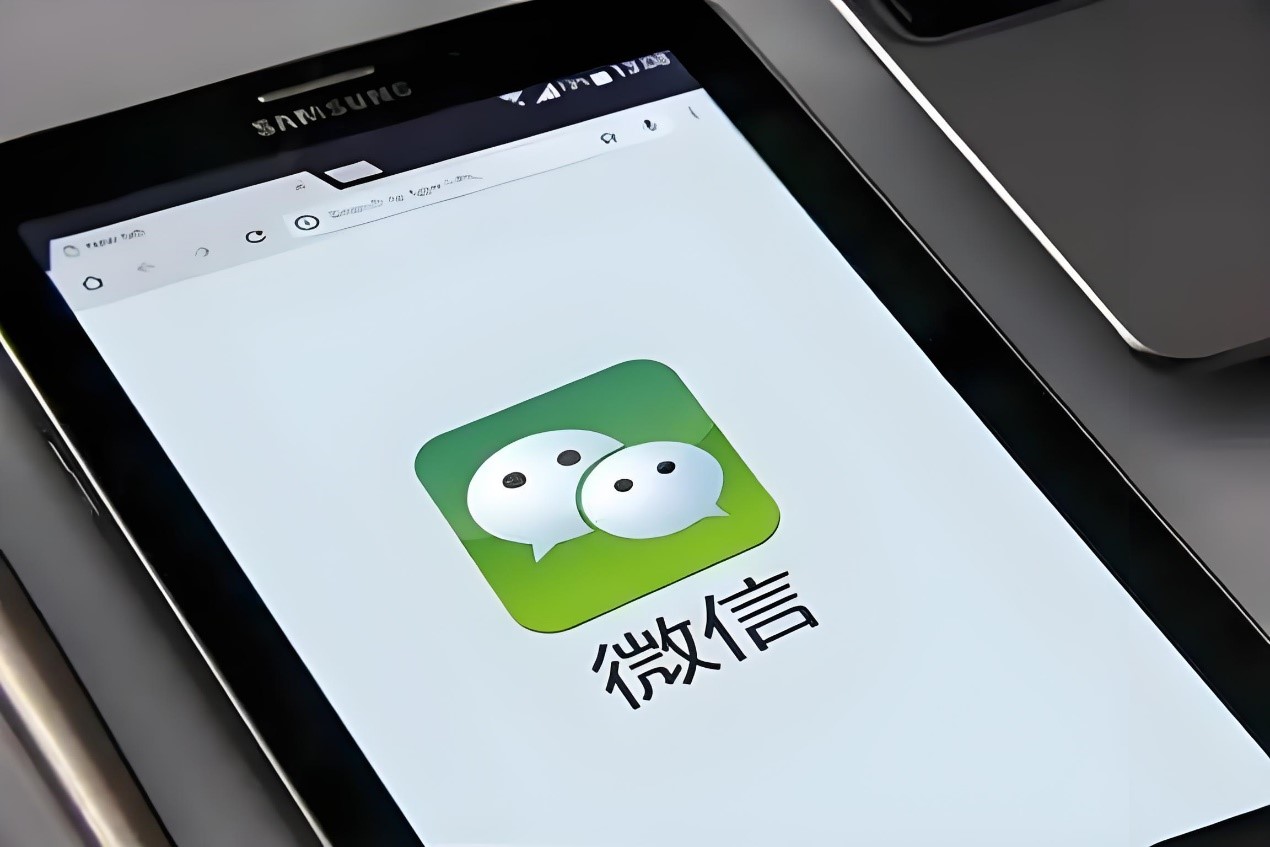本教程适用版本:WPS 365 点击免费使用
在汇报年终数据时,有时需要对比各个月份数据是否达标。
这时候就可以在图标中设置目标参考线,这样可以很轻易就能分辨出各个月份数据是否达标。
那如何在图标中插入目标参考线呢?
>免费升级到企业版,赠超大存储空间
◾首先,设置达标数据列,输入达标数据。
选中数据,然后“插入”-“全部图表”,选择一款图表,例如选择“柱形图”。
选中图表中的“达标”系列,右键点击“更改系列图表类型”。
将“达标”类型设为“折线图”,并点击确定。
>免费升级到企业版,赠超大存储空间
◾最后选择“折线图”,右键点击“设置数据系列格式”。
填充线条,修改宽度,并将线条类型设置为“虚线”。
这样就可以清晰明了的分辨出各个月份数据是否达标啦。